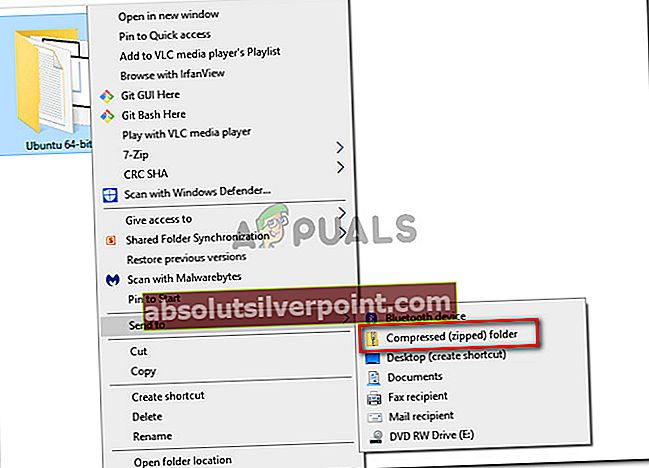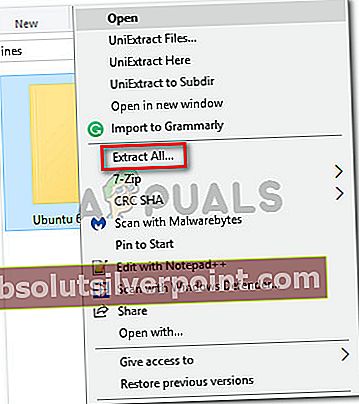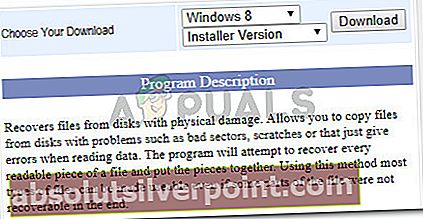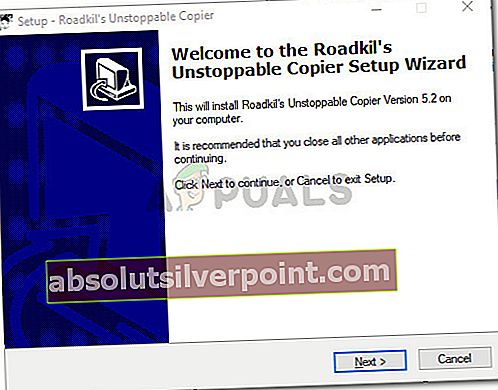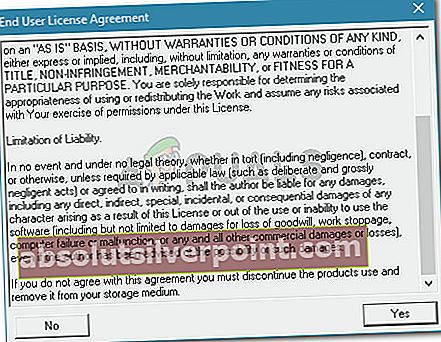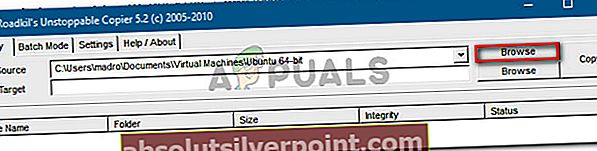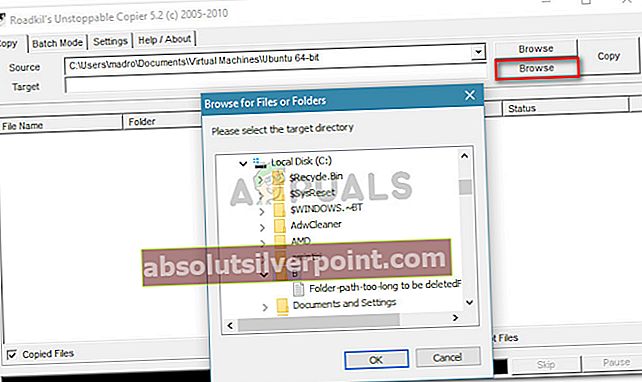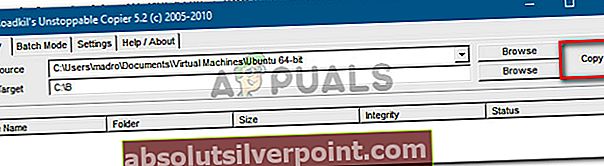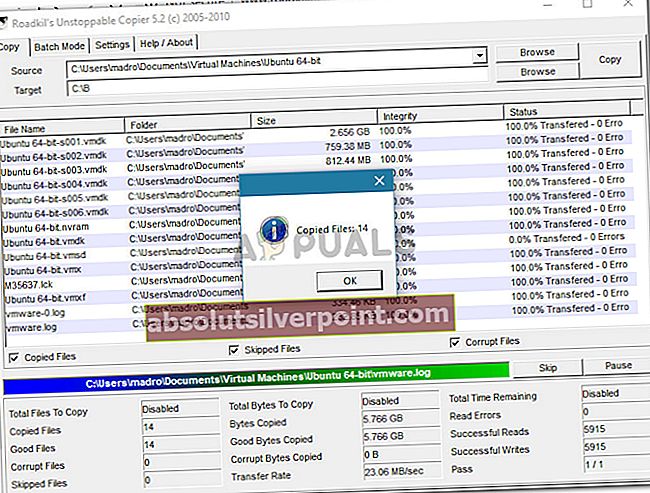Πολλοί χρήστες αναφέρουν ότι λαμβάνουν το “Δεν είναι δυνατή η ανάγνωση από το αρχείο προέλευσης ή το δίσκοΣφάλμα κατά την προσπάθεια αντιγραφής ορισμένων αρχείων σε ή από εξωτερικό σκληρό δίσκο. Αυτό το ζήτημα δεν φαίνεται να αφορά συγκεκριμένη έκδοση των Windows και αναφέρεται ότι παρουσιάζεται σε Windows 7, Windows 8 και Windows 10.

Τι προκαλεί το σφάλμα "δεν είναι δυνατή η ανάγνωση από το αρχείο προέλευσης ή το δίσκο";
Διερευνήσαμε αυτό το συγκεκριμένο μήνυμα σφάλματος εξετάζοντας διάφορες αναφορές χρηστών και τις λύσεις που διαφήμισαν ως επιτυχημένες. Με βάση αυτά που καταφέραμε να συγκεντρώσουμε στο ζήτημα, υπάρχουν πολλές κοινές αιτίες που θα προκαλέσουν αυτό το συγκεκριμένο μήνυμα σφάλματος:
- Ο εξωτερικός σκληρός δίσκος εμφανίζεται εκτός σύνδεσης για μικρό χρονικό διάστημα - Όποτε συμβαίνει αυτό, τα Windows δεν μπορούν να συνεχίσουν την ανάγνωση ακόμη και αφού ο δίσκος γίνει ξανά διαθέσιμος. Πιθανές αιτίες για την εμφάνιση αυτού του ζητήματος είναι οι ασταθείς ελεγκτές σκληρού δίσκου, η ελαττωματική τροφοδοσία μέσω USB ή ασταθής επαφή ή καλώδιο USB.
- Ανεπαρκής χώρος στο τοπικό μηχάνημά σας - Ένας άλλος λόγος για τον οποίο θα προκληθεί αυτό το ζήτημα είναι εάν δεν έχετε αρκετό τοπικό χώρο για να αντιγράψετε το αρχείο σε έναν τοπικό σκληρό δίσκο.
- Το προφίλ εξοικονόμησης ενέργειας αποσυνδέει την εξωτερική μονάδα δίσκου - Εάν χρησιμοποιείτε φορητό υπολογιστή με ενεργό προφίλ εξοικονόμησης μπαταρίας, ενδέχεται να αντιμετωπίζετε το πρόβλημα επειδή η εξωτερική μονάδα αποσυνδέεται ενώ το μηχάνημα δεν παρακολουθείται.
- Το μαζικό αρχείο προέλευσης / φάκελος περιέχει κακούς τομείς - Αυτό το σφάλμα είναι επίσης γνωστό ότι συμβαίνει εάν προσπαθείτε να αντιγράψετε ένα κατεστραμμένο αρχείο / φάκελο που περιέχει κατεστραμμένους τομείς.
- Ο σκληρός δίσκος υπερθερμαίνεται - Εάν προσπαθείτε να αντιγράψετε ένα πολύ μεγάλο αρχείο ενώ χρησιμοποιείτε παλαιότερο σκληρό δίσκο, το πρόβλημα ενδέχεται να προκύψει λόγω υπερθέρμανσης.
Εάν προσπαθείτε να επιλύσετε αυτό το συγκεκριμένο ζήτημα, αυτό το άρθρο θα σας προσφέρει μια επιλογή επαληθευμένων βημάτων αντιμετώπισης προβλημάτων. Παρακάτω έχετε μια συλλογή μεθόδων που άλλοι χρήστες σε παρόμοια κατάσταση έχουν χρησιμοποιήσει για να επιλύσουν το πρόβλημα.
Για τα καλύτερα αποτελέσματα, ακολουθήστε τις στρατηγικές επισκευής που παρουσιάζονται παρακάτω, μέχρι να αντιμετωπίσετε μια επιδιόρθωση που επιλύει με επιτυχία το ζήτημα στο συγκεκριμένο σενάριό σας.
Μέθοδος 1: Συμπίεση του αρχείου πριν το μετακινήσετε
Πολλοί χρήστες αντιμετωπίζουν το «Δεν είναι δυνατή η ανάγνωση από το αρχείο προέλευσης ή το δίσκοΤο σφάλμα ανέφερε ότι μπόρεσαν να το αποφύγουν συμπιέζοντας το αρχείο προέλευσης σε ένα .φερμουάρ μορφή πριν επιχειρήσετε να το μετακινήσετε. Μπορείτε είτε να χρησιμοποιήσετε τον ενσωματωμένο συμπιεστή είτε ένα βοηθητικό πρόγραμμα τρίτου μέρους της επιλογής σας.
Ακολουθεί ένας γρήγορος οδηγός για το πώς να το κάνετε αυτό:
- Μεταβείτε στη θέση του αρχείου προέλευσης που προσπαθείτε να μετακινήσετε. Μόλις φτάσετε εκεί, κάντε δεξί κλικ σε αυτό και κάντε κλικ στο Αποστολή σε> Συμπιεσμένος (με φερμουάρ) φάκελος.
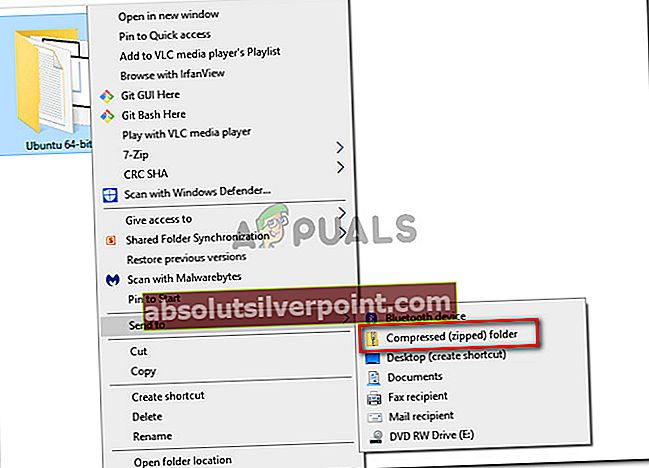
- Μόλις ολοκληρωθεί η διαδικασία, απλά μετακινήστε το συμπιεσμένο αρχείο (.zip) στη θέση όπου θέλετε να το μετακινήσετε. Εάν το αρχείο .zip μετακινηθεί επιτυχώς, απλώς κάντε δεξί κλικ πάνω του και επιλέξτε Αποσυμπίεση όλων.
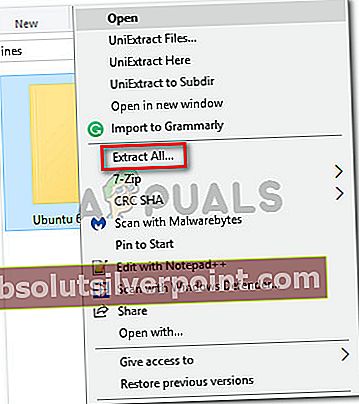
Εάν η διαδικασία δεν σας επιτρέπει να παρακάμψετε το "Δεν είναι δυνατή η ανάγνωση από το αρχείο προέλευσης ή το δίσκοΣφάλμα, μεταβείτε στην επόμενη μέθοδο παρακάτω.
Μέθοδος 2: Χρήση του ασταμάτητου φωτοαντιγραφικού της Roadkil
Πολλά από τα θέματα που παρουσιάζονται παραπάνω μπορούν να παρακαμφθούν με ένα εργαλείο αντιγραφής που ονομάζεται Ασταμάτητο φωτοαντιγραφικό της Roadkill. Αρκετοί χρήστες που αντιμετώπισαν το ίδιο πρόβλημα ανέφεραν ότι η διαδικασία αντιγραφής που προηγουμένως απέτυχε να χρησιμοποιήσει το εγγενές εργαλείο αντιγραφής ολοκληρώθηκε με επιτυχία χρησιμοποιώντας αυτήν την εφαρμογή τρίτου μέρους.
Αυτό το εργαλείο θα σας επιτρέψει να ανακτήσετε αρχεία από κατεστραμμένο δίσκο με προβλήματα όπως κακούς τομείς, γρατσουνιές ή λάθος ανάγνωσης. Ένα άλλο πλεονέκτημα της χρήσης αυτού του εργαλείου είναι ότι θα σας δείξει επίσης εάν το μαζικό αρχείο προέλευσης περιέχει κακούς τομείς. Θα τους επισημάνει επίσης, ώστε να μπορείτε να τους αποκλείσετε από τη δουλειά αντιγραφής.
Ακολουθεί ένας γρήγορος οδηγός για τη χρήση του Unkopopable Copier του Roadkil:
- Επισκεφτείτε αυτόν τον σύνδεσμο (εδώ), επιλέξτε την έκδοση των Windows και κάντε κλικ στο Κατεβάστε κουμπί.
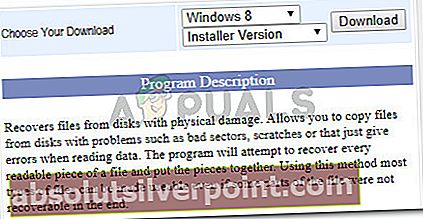
- Ανοίξτε την εγκατάσταση εκτελέσιμη και κάντε κλικ στο Ναί στο UAC (Έλεγχος λογαριασμού χρήστη) προτροπή. Στη συνέχεια, ακολουθήστε τις οδηγίες στην οθόνη για να εγκαταστήσετε το Unstoppable Copier του Roadkil στο σύστημά σας.
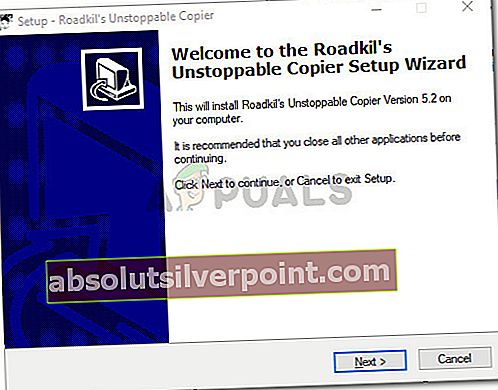
- Εκτόξευση Ασταμάτητο φωτοαντιγραφικό της Roadkil και αποδεχτείτε το Συμφωνία άδειας.
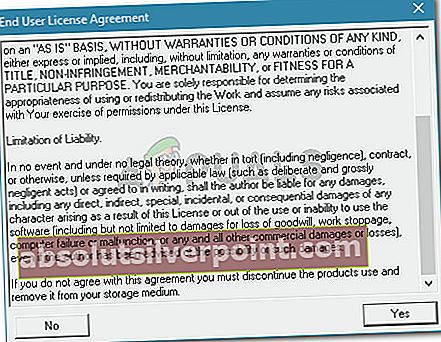
- Πρώτα, κάντε κλικ στο Ξεφυλλίζω κουμπί που σχετίζεται με Πηγή και περιηγηθείτε στη θέση του αρχείου που ενεργοποιεί το μήνυμα σφάλματος.
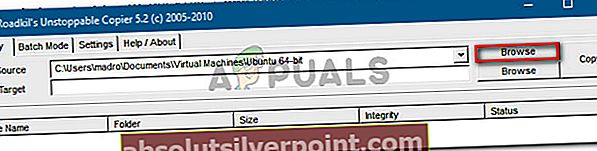
- Στη συνέχεια, κάντε κλικ στο άλλο Ξεφυλλίζω κουμπί - αυτό που σχετίζεται με Στόχος. Στο πρόσφατα εμφανιζόμενο Αναζήτηση αρχείων ή φακέλων μενού, περιηγηθείτε στην τοποθεσία όπου θέλετε να αντιγράψετε το αρχείο / φάκελο.
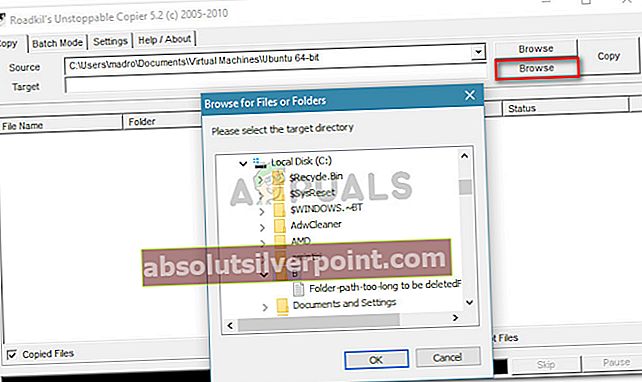
- Μόλις και τα δύο Πηγή και το Στόχος έχουν οριστεί, απλά κάντε κλικ στο αντίγραφο κουμπί και περιμένετε να ολοκληρωθεί η διαδικασία.
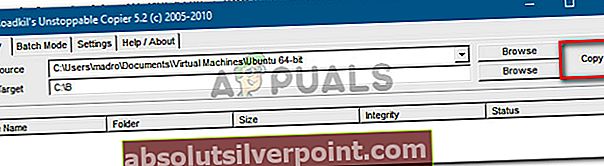
- Μόλις η λειτουργία είναι επιτυχής, θα λάβετε ένα μήνυμα επιβεβαίωσης. Κάνοντας κλικ Εντάξει, θα είστε σε θέση να ελέγξετε κάθε αντιγραμμένο στοιχείο και να δείτε εάν έχουν παρουσιαστεί σφάλματα.
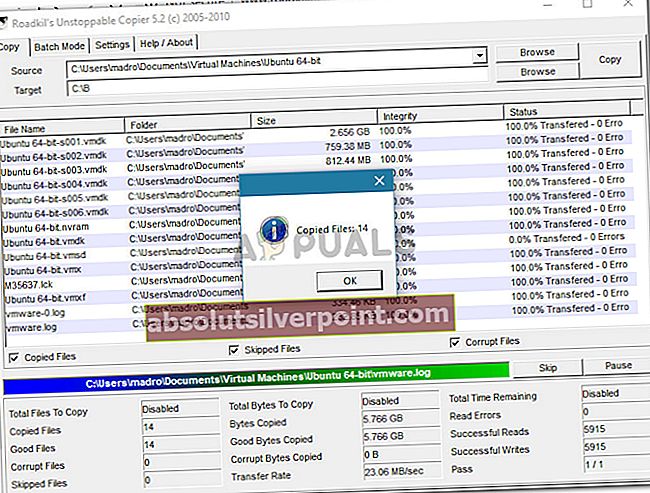
Εάν αυτή η μέθοδος δεν ήταν επιτυχής, προχωρήστε στην επόμενη μέθοδο παρακάτω.
Μέθοδος 3: Εκτέλεση του βοηθητικού προγράμματος Check Disk
Πολλοί χρήστες που αντιμετώπισαν το ίδιο ζήτημα ανέφεραν ότι μπόρεσαν να επιλύσουν το πρόβλημα εκτελώντας ένα CHKDSK (Έλεγχος χρησιμότητας δίσκου) σάρωση. Η βασική λειτουργία αυτού του εργαλείου είναι η σάρωση της ακεραιότητας του συστήματος αρχείων και η διόρθωση τυχόν λογικών σφαλμάτων συστήματος αρχείων που καταφέρνει να βρει.
Ακολουθεί ένας γρήγορος οδηγός για τον τρόπο εκτέλεσης σάρωσης βοηθητικού προγράμματος ελέγχου δίσκου:
- Τύπος Πλήκτρο Windows + R για να ανοίξετε ένα παράθυρο διαλόγου Εκτέλεση. Στη συνέχεια, πληκτρολογήστε "cmdΚαι πατήστε Ctrl + Shift + Enter για να ανοίξετε ένα αυξημένο παράθυρο γραμμής εντολών. Όταν σας ζητηθεί από το UAC (Έλεγχος λογαριασμού χρήστη), Κάντε κλικ Ναί για να παραχωρήσετε δικαιώματα διαχειριστή.

- Μέσα στην ανυψωμένη γραμμή εντολών, πληκτρολογήστε την ακόλουθη εντολή και πατήστε Εισαγω για σάρωση και επιδιόρθωση τόσο για λογικά σφάλματα όσο και για κακούς τομείς:
chkdsk D: / r
Σημείωση: Αυτή η διαδικασία μπορεί να διαρκέσει αρκετές ώρες για να ολοκληρωθεί. Μην απενεργοποιείτε το μηχάνημά σας κατά τη διάρκεια αυτής της περιόδου.
- Μόλις ολοκληρωθεί η σάρωση και επιδιορθωθούν τα σφάλματα, επανεκκινήστε τον υπολογιστή σας και δείτε εάν το πρόβλημα επιλύθηκε στην επόμενη εκκίνηση.
Εάν εξακολουθείτε να αντιμετωπίζετε το "Δεν είναι δυνατή η ανάγνωση από το αρχείο προέλευσης ή το δίσκοΣφάλμα, μεταβείτε στην επόμενη μέθοδο παρακάτω.
Μέθοδος 4: Χρήση διανομέα USB με ξεχωριστό τροφοδοτικό
Όπως ανέφεραν ορισμένοι χρήστες, το ζήτημα μπορεί να προκύψει εάν αντιμετωπίζετε το σφάλμα με έναν εξωτερικό σκληρό δίσκο που τροφοδοτείται από τον υπολογιστή σας - χωρίς ξεχωριστό τροφοδοτικό. Εάν συμβαίνει αυτό, είναι πολύ πιθανό ότι το σφάλμα παρουσιάζεται επειδή ο υπολογιστής σας δεν μπορεί να τροφοδοτήσει τον σκληρό δίσκο για παρατεταμένες χρονικές περιόδους.
Συνήθως, εάν αυτός είναι ο λόγος για τον οποίο παρουσιάζεται το σφάλμα, θα παρατηρήσετε ότι το σφάλμα θα συμβεί μόνο με μεγάλα αρχεία, ενώ τα μικρά αρχεία θα αντιγραφούν καλά.
Εάν αυτό το σενάριο ισχύει για την τρέχουσα κατάστασή σας, δοκιμάστε να χρησιμοποιήσετε έναν διανομέα USB που διαθέτει ξεχωριστό τροφοδοτικό και δείτε εάν είναι σε θέση να παρέχει περισσότερη ισχύ από ό, τι μπορεί ο υπολογιστής σας.
Σημείωση: Μια άλλη δυνατότητα που πρέπει να λάβετε υπόψη είναι ότι ο σκληρός δίσκος σας υπερθερμαίνεται όταν πρέπει να αντιγράψετε ένα μεγάλο αρχείο. Εάν δείτε το σφάλμα να εμφανίζεται σε διαφορετικά διαστήματα, προσπαθήστε να μειώσετε τη θερμοκρασία εγκαθιστώντας μια πρόσθετη θήκη πιο δροσερή ή διατηρώντας τον εξωτερικό σκληρό σας δίσκο σε ψυχρότερο περιβάλλον.